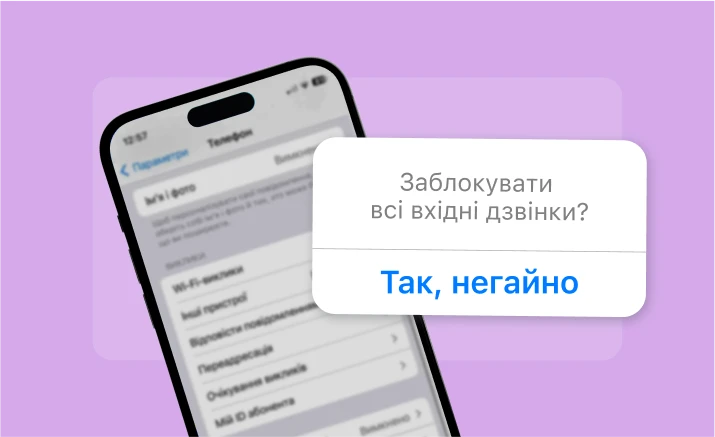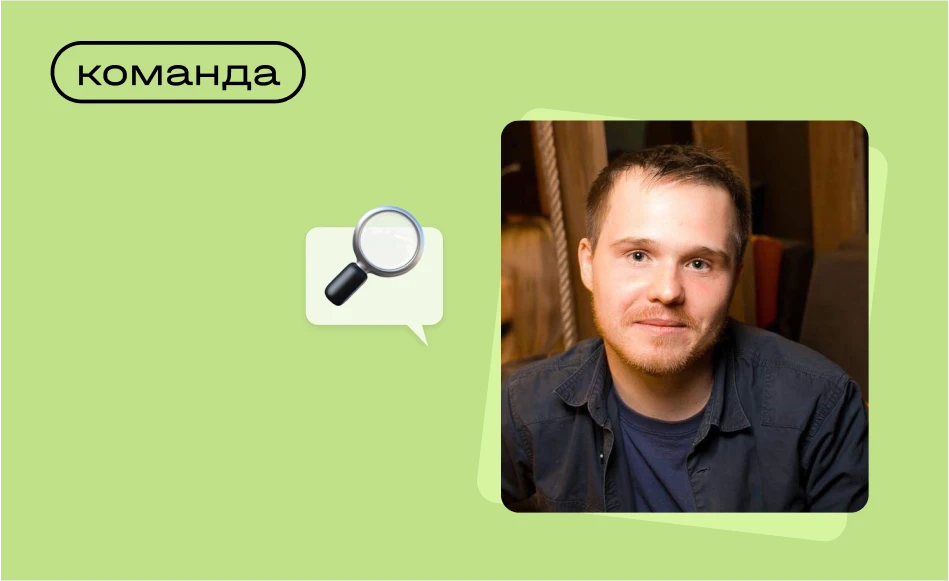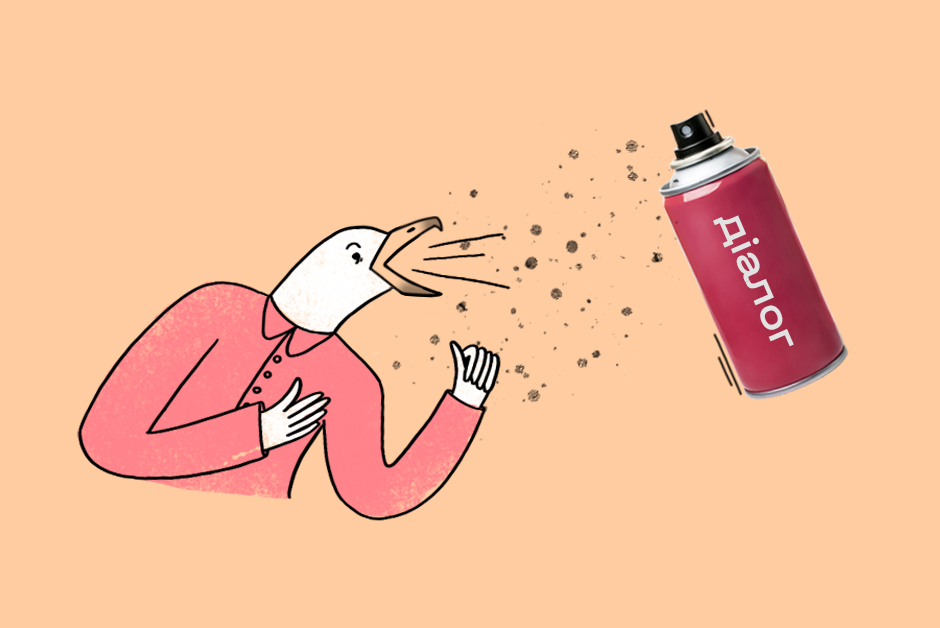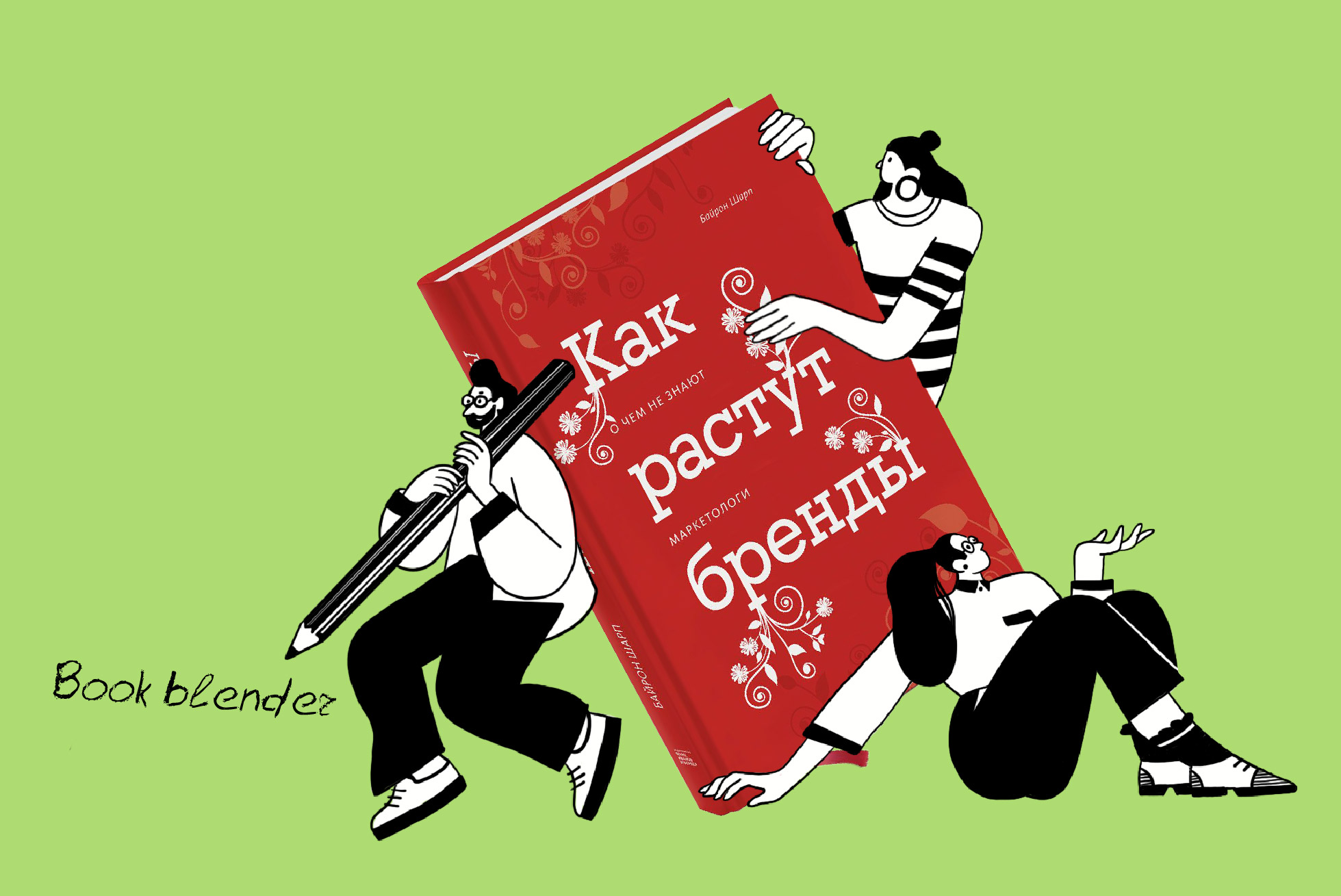Щосекунди Google обробляє більш ніж 40 тис. пошукових запитів користувачів. Тобто поки ви читали цю фразу, люди нагуглили щось приблизно 200 тис. разів. Та чи знайшли вони саме те, що шукали?
Зібрали та перевірили кілька ідей, які допоможуть стати професійним googler’ом та ефективніше знаходити будь-яку інформацію — не тільки в пошуковиках, але і в соцмережах.
Як шукати на кількох сайтах водночас
Наприклад, ви побачили цікавий для прокачки своїх професійних навичок курс на Laba чи Skvot, але випадково не зберегли його одразу. А зараз зійшлися всі зірки та з'явився час на навчання — проте лінк загубився. Не обов'язково переглядати всі сторінки наших курсів — можна просто задати потрібні обмеження пошуковику.
Щоб здійснити пошук у Google та обмежити результати видачі лише необхідними сайтами, у пошуковому рядку напишіть свій запит (у нашому випадку це «курс»), після чого там же уточніть, на яких ресурсах потрібно шукати: site:site1 OR site:site2 тощо. Ви можете прописати стільки сайтів, скільки вважаєте за потрібне — обмежень немає. Або ж ми їх ще не сягнули :)
Ось так запит виглядатиме в нашому випадку:
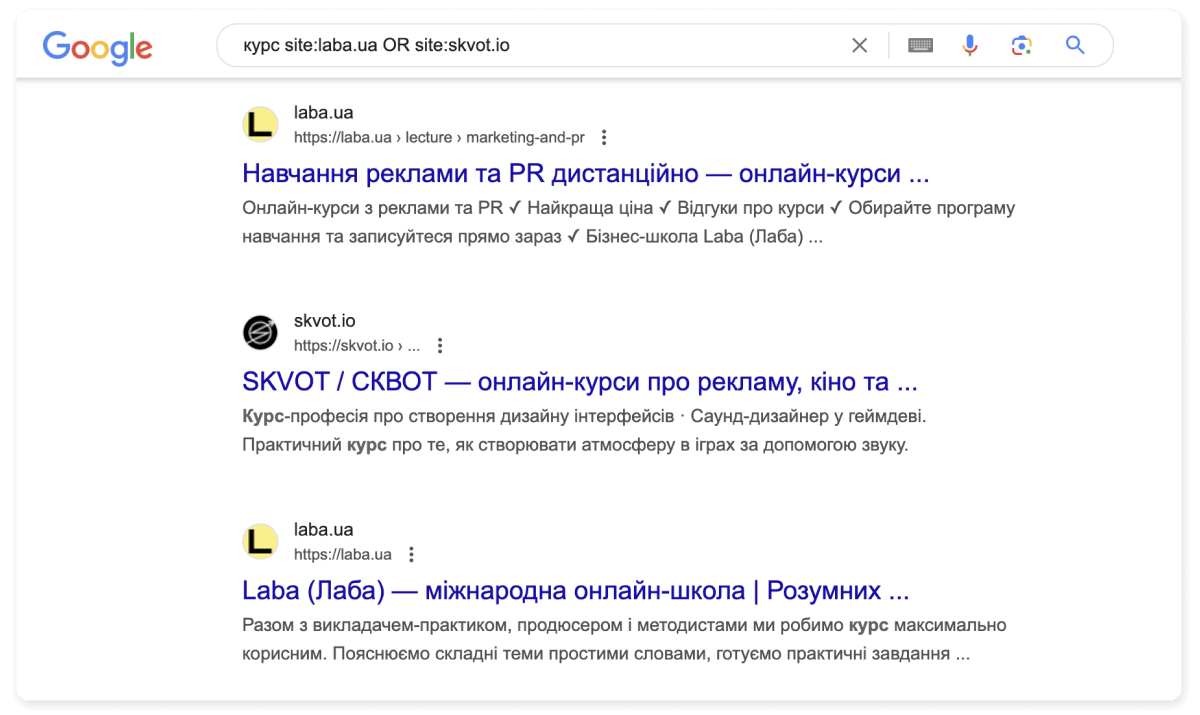
Важливо! Уважно дотримуйтесь орфографії: зокрема не варто вставляти додаткові пробіли після двокрапок або писати слово OR маленькими літерами. Якщо так зробити, пошуковик не зрозуміє, що це команда, а не частина запиту, — і, власне, нічого не знайде.
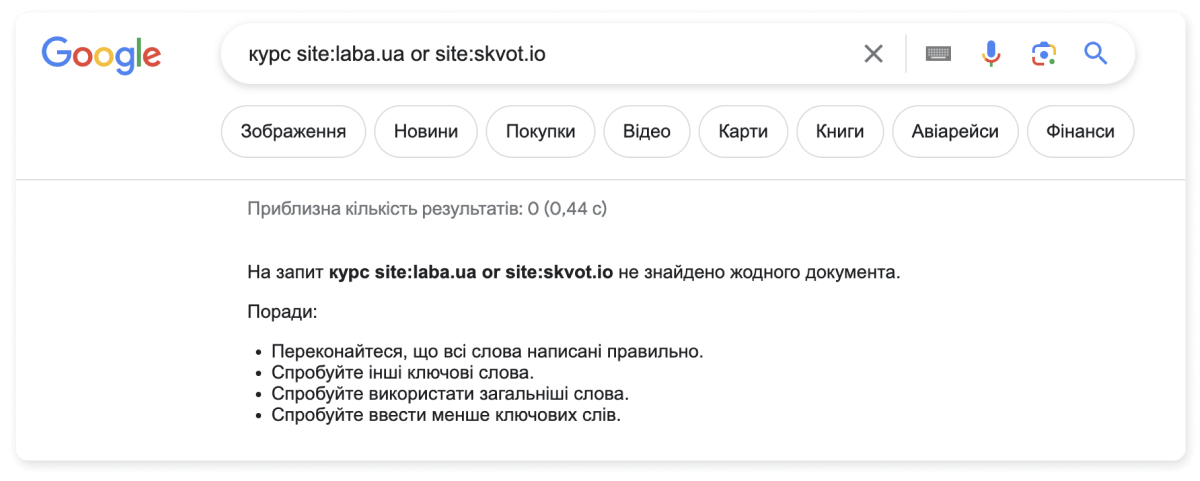
Як шукати лише на конкретному сайті
Зазвичай вбудовані пошуковики на сайтах — не дуже зручна штука. У випадку, коли вам потрібно знайти інформацію на конкретному ресурсі, швидше скористатися гуглом, аніж шукати вручну.
Лайфхак, схожий на попередній, можна використовувати, якщо вам потрібно знайти інформацію на конкретному сайті. У цьому випадку треба просто прописати команду site:site після пошуку. До прикладу, ви шукаєте інформацію про коал, проте хочете побачити лише дані з верифікованого джерела — як-от Вікіпедії.
Тож пошуковий запит виглядатиме наступним чином: бурундук site:wikipedia.org
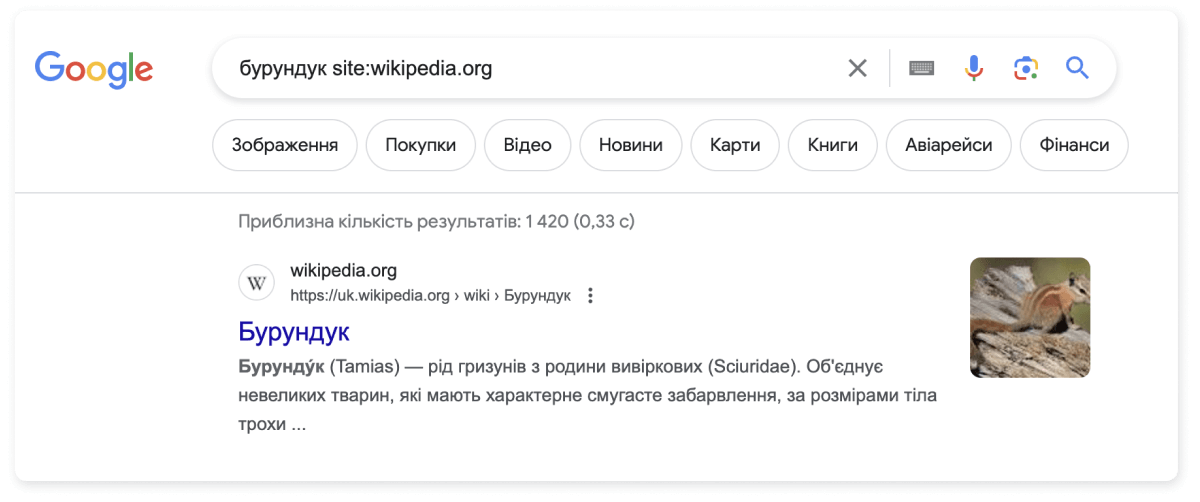
Цей спосіб стане у пригоді у випадках, коли вам потрібно щось знайти в соцмережах у більш структурованому вигляді — до прикладу, в інстаграмі або тіктоці.
Так, щоб розшукати певний контент в інстаграмі, скористайтесь формулою: Searchingsite:instagram.com [запит] AND [запит]
Наприклад, авторка хоче знайти ідеї для контенту інстаграм-сторінки свого песика на весну — і вирішує підгледіти ідеї в інших блогерів. Тож пошуковий запит виглядатиме так: SearchingSite:instagram.com [pitbull] AND [spring]
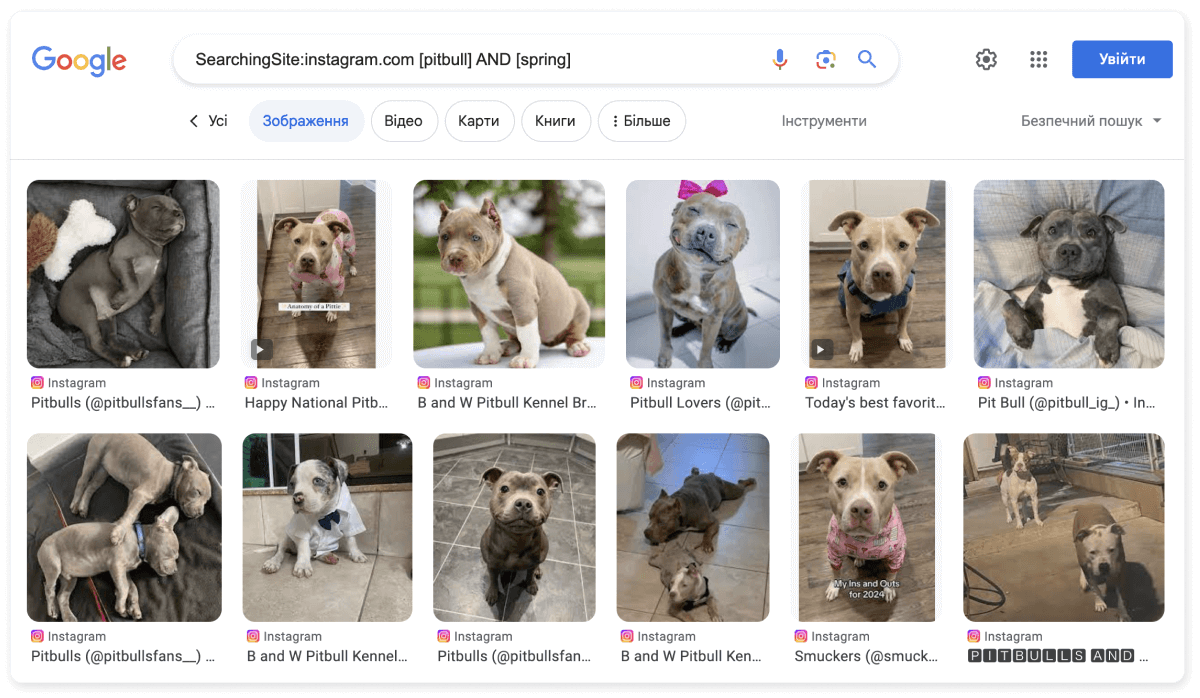
Знову ж таки, щоб отримати гарний результат, важливо дотримуватися точності в орфографії та пунктуації: не змінювати регістр літер і не додавати пробіли.
Аби не переходити щоразу на запропоновані лінки, під час пошуку по картинках ви можете обмежити результати, натиснувши на фільтри під пошуковим рядком.
Також можна використовувати команди site: та inurl: (ця команда шукає за словами в посиланні) для обмеження пошуку, щоб увімкнути або виключити цілі групи вебсайтів.
Наприклад, використовуючи команду site:gov.ua, за своїм запитом ви отримаєте лише відповідні сторінки на сайтах уряду.
За цим самим принципом можна виключити з результатів пошуку першоджерела з росії — наприклад, відповідні домени. Для цього під час пошуку додайте до запиту -ru або ж -by — домен Білорусі.
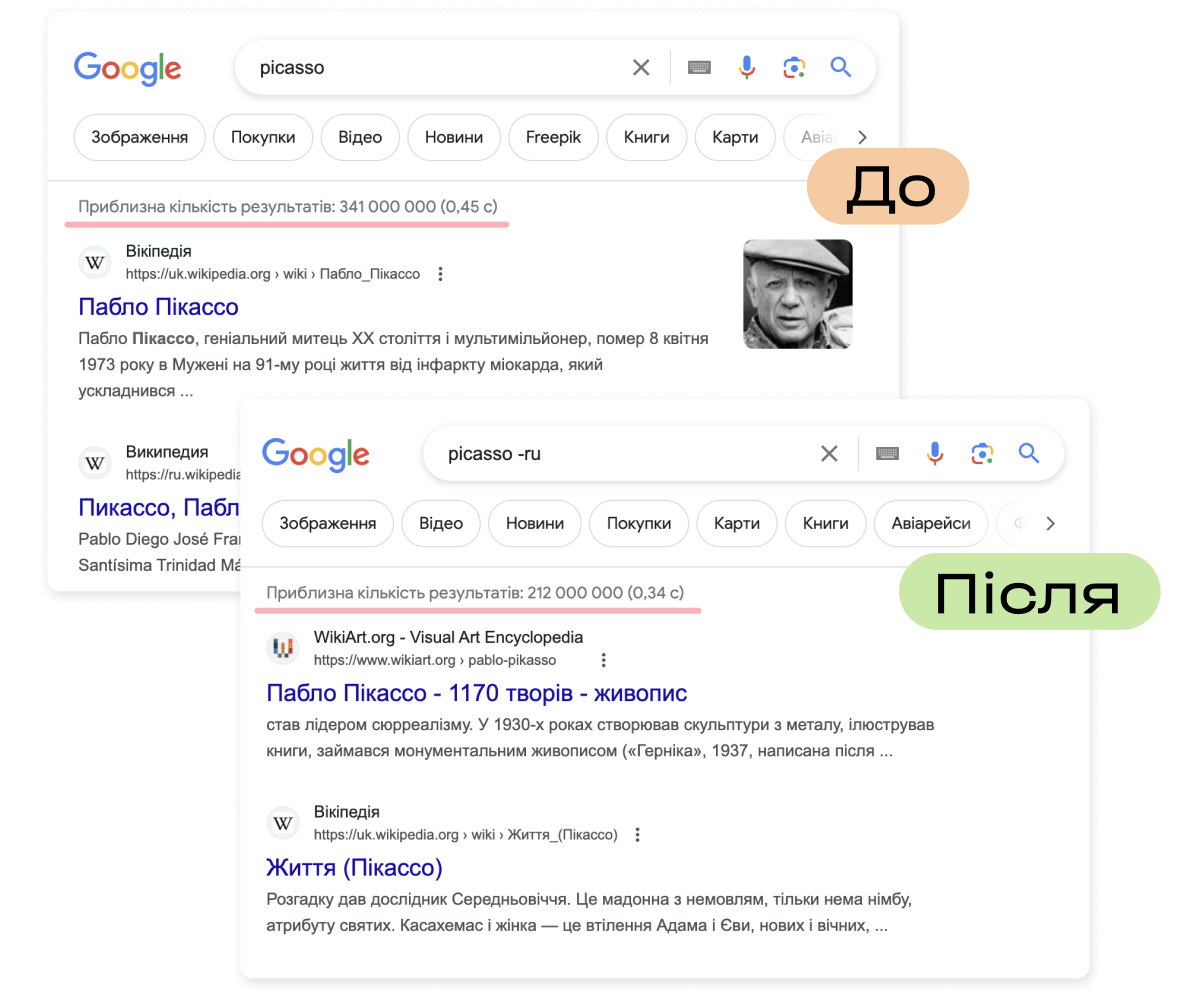
Як звузити пошук
Буває, що на ваш запит, особливо не на перших сторінках, пошуковик видає лише частково відповідні результати. Якщо, наприклад, ви хочете знайти певну технічну документацію або будь-який документ, з якого маєте цитату, — можна налаштувати пошук так, щоб отримати точний збіг.
До прикладу, на запит про те, як покращити свій пошук, Google видає 8 млрд сторінок.

Якщо ми хочемо звузити ці результати лише до найбільш релевантних, можна помістити фразу в лапки. За тим самим запитом, але в лапках, кількість відповідей скоротилася до 66 тис.
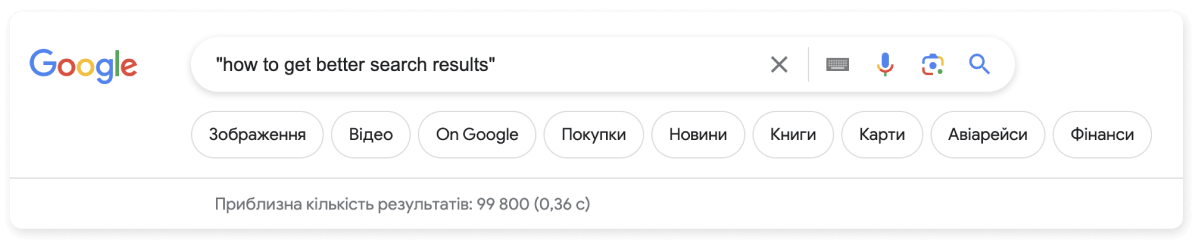
Як прибрати непотрібне
Поставивши знак «мінус» (або дефіс) перед числом чи конкретним словом, можна виключити його з видачі. Це може бути корисно, якщо ви отримуєте забагато результатів, які пов'язані з вашою темою, але не стосуються запиту.
Наприклад, ви хочете знайти на вечір кіно про вампірів, проте вас не цікавить серіал «Баффі — винищувачка вампірів». У цьому випадку можна оформити пошуковий запит так: a vampire movie -buffy
Знак «мінус» вказує на те, що потрібно прибрати з видачі будь-які результати, що містять слово «Баффі».
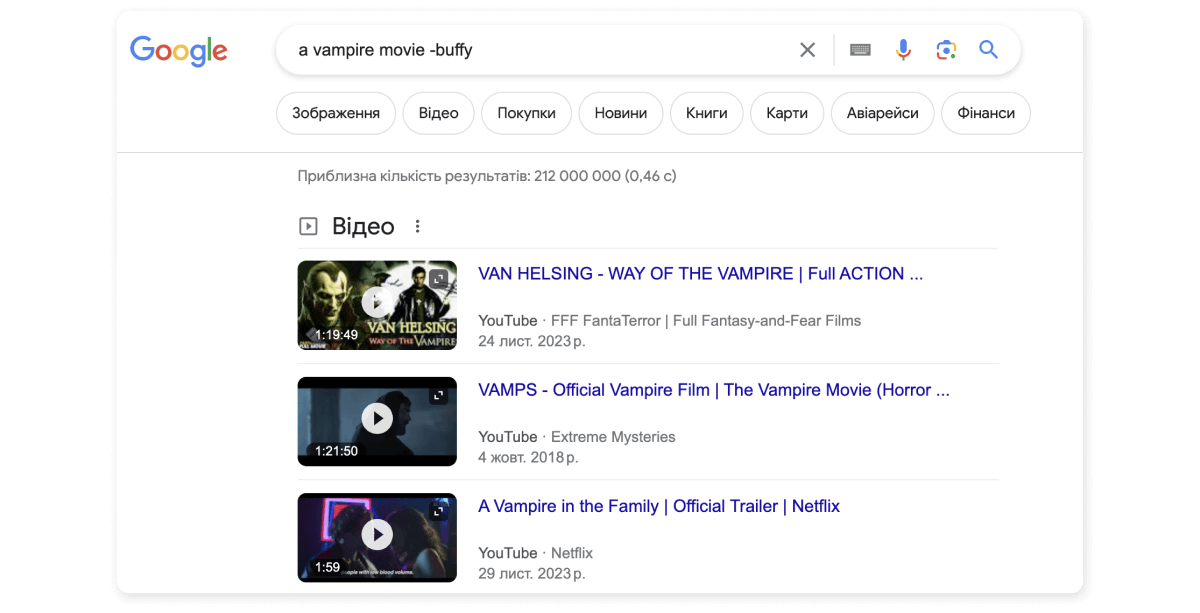
Як знайти контакти потрібної людини
Така функція стане у пригоді, наприклад, ейчарам, які хотіли б подивитися соцмережі кандидата або захантити фахівця, проте не знають його контактів.
Введіть [ім'я людини] (site:instagram.com | site:facebook.com | site:tiktok.com), щоб знайти її профілі на відповідних платформах.
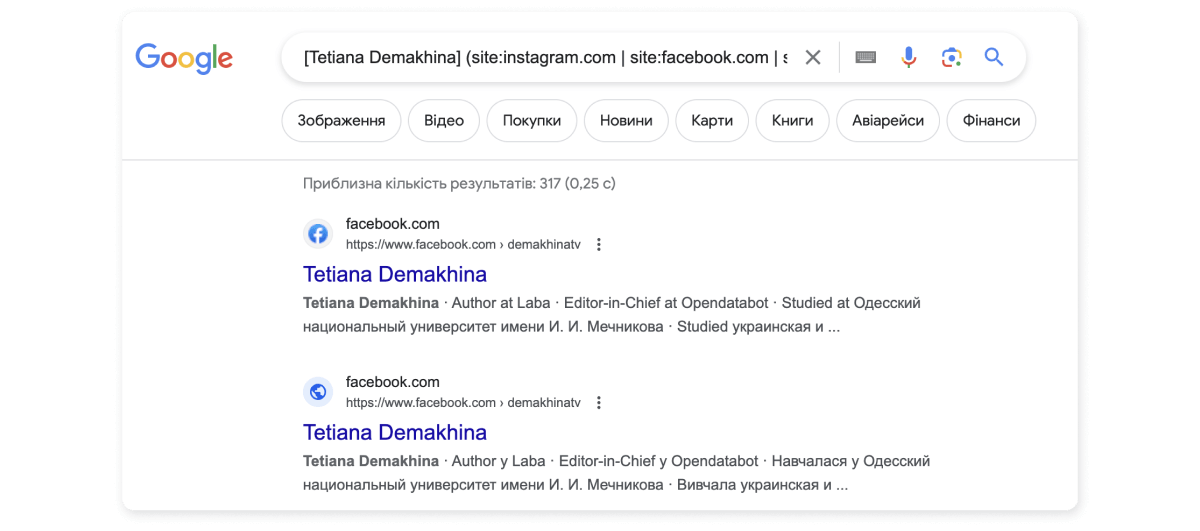
Варто розуміти, що цей спосіб спрацює лише у випадку, якщо людина зазначила у профайлі свої реальні дані, тобто прізвище та ім'я.
Як знайти контент за конкретний період
Платформи соціальних мереж віддають пріоритет недавньому і трендовому контенту. Через це знайти певні пости або матеріали, які були опубліковані давно, — непросто.
Проте Google дозволяє шукати інформацію в соцмережах за певні періоди часу. До прикладу, ви готуєтесь до дня закоханих та хочете подивитись, які креативи бренди використовували минулого року.
Тоді ваш запит виглядатиме так: NYX before:2023-02-01 after:2023-02-15 site:instagram.com, щоб знайти відповідні повідомлення про бренд.
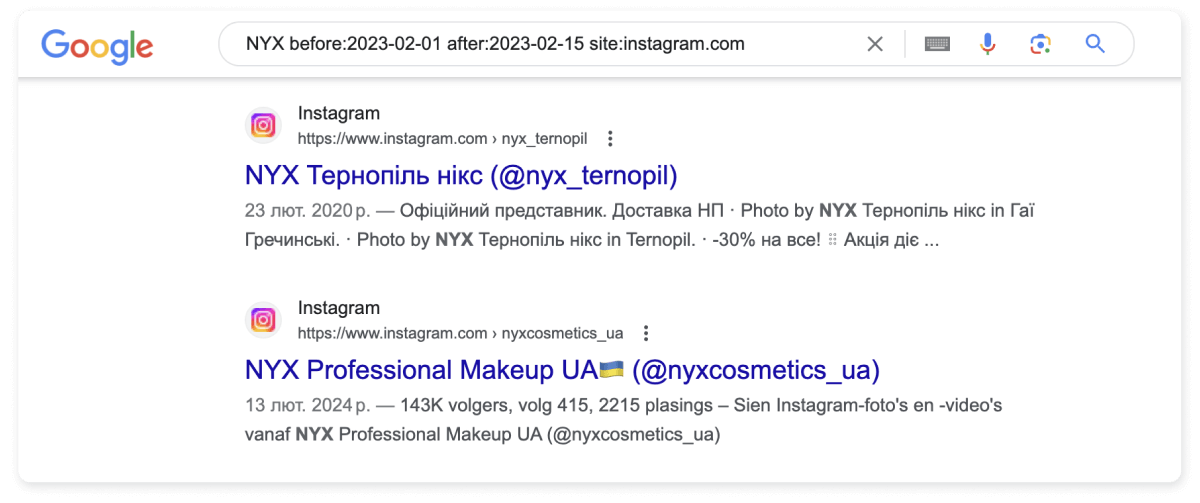
Наразі вже можна налаштувати часовий інтервал і на панелі інструментів одразу під пошуковим рядком, проте іноді результати пошуку різняться.
Як знайти конкретний тип файлу
Пошук Google також може знаходити різні типи файлів, використовуючи відповідні розширення. До них належать офісні документи (docx, pptx, xlxs, rtf, odt, odp, odx тощо) та pdf. Тобто якщо ви хочете знайти документ у певному форматі — наприклад, презентацію про Пікассо, то запит виглядатиме так: picasso filetype:ppt
Проте результати значною мірою залежать від теми. Наприклад, видача за запитом picasso filetype:ppt більш продуктивна, ніж під час пошуку презентацій про Нетфлікс.
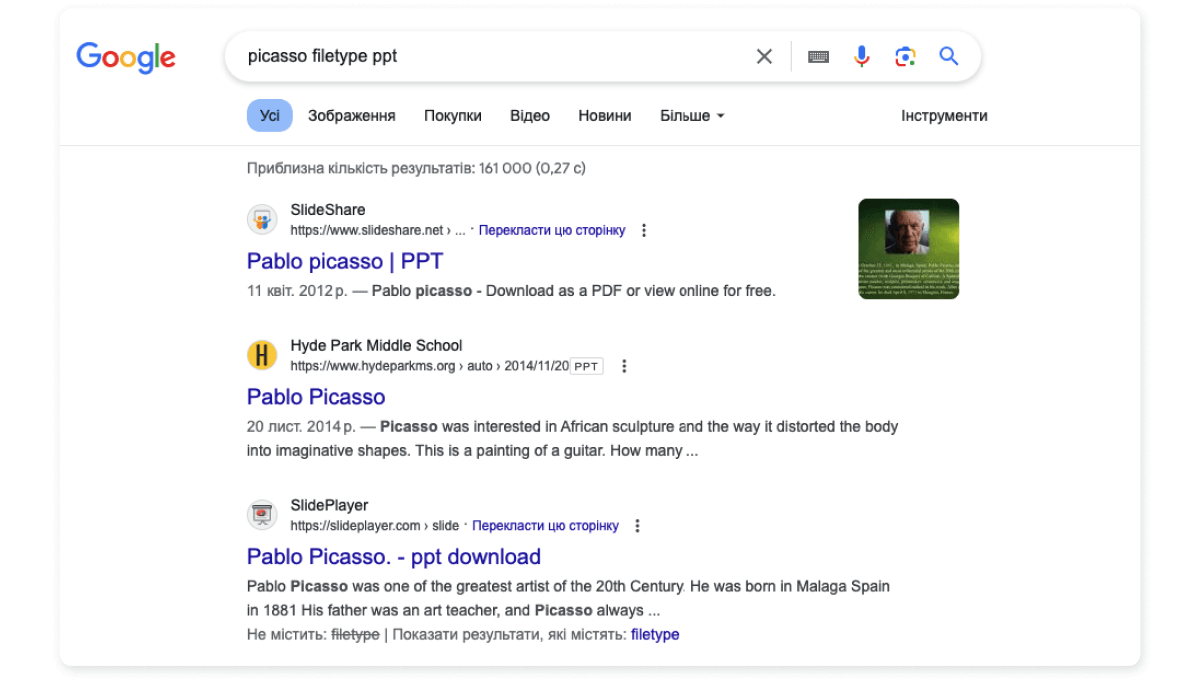
Як шукати на YouTube
YouTube дозволяє шукати відео, канали, плейлисти або конкретних користувачів на платформі. Деякі команди-оператори, пропоновані YouTube для пошуку всередині сайту, вельми схожі на гуглівські:
- Використовуйте лапки для пошуку точної фрази.
Наприклад: "маркетинг у соцмережах" - Додайте знак «мінус» (-) перед ключовим словом, щоб виключити відео, які містять це слово.
Наприклад: маркетинг -SMM - Застосовуйте символ (|) для пошуку роликів, які містять будь-яке з двох ключових слів.
Наприклад: маркетинг | реклама